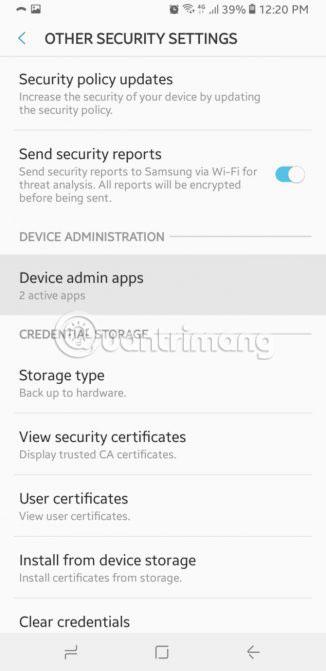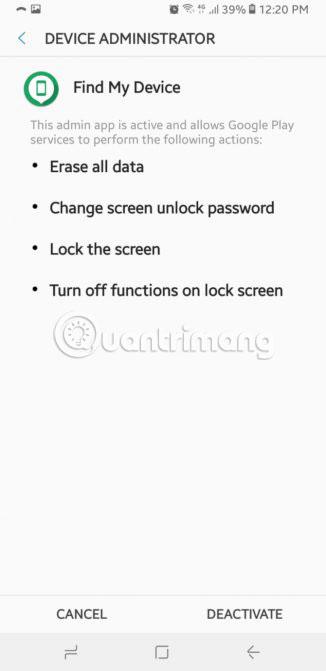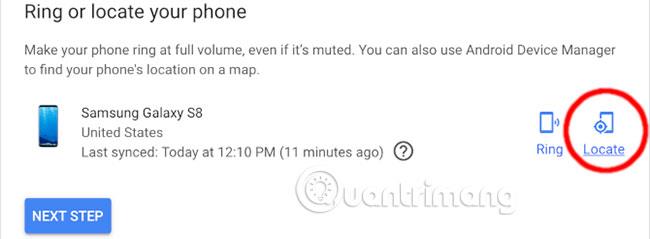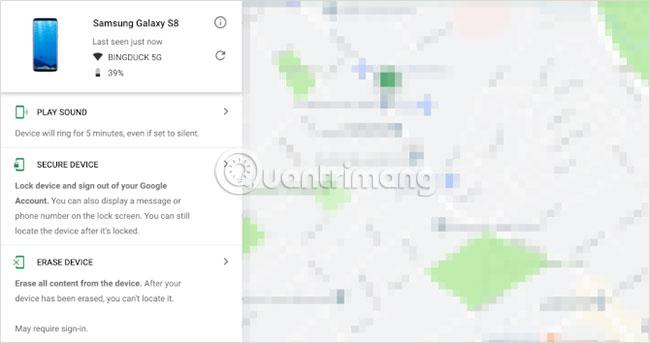GPS on loistava tapa palauttaa kadonnut tai varastettu laite ja navigoida ajon aikana Google Mapsin avulla . Se on erityisen kätevä, koska GPS toimii myös silloin, kun Internet ei ole kytkettynä. Lataa vain karttasi etukäteen!
Mutta kuinka käyttää Android-puhelinta GPS-seurantalaitteena? Tämä ei ehkä ole luotettavin vaihtoehto, ja siinä on joitain pieniä haittoja, mutta se voi silti tehdä työn. Näin voit muuttaa Android-puhelimesi GPS-seurantalaitteeksi.
Huomautus : Nämä ohjeet perustuvat Samsung Galaxy S8:aan, jossa on Android 8.0 Oreo, mutta tarvittavat vaiheet ovat samanlaisia useimmissa Android- laitteissa .
Kuinka seurata GPS:ää Android-puhelimella?
Seuraa alkuperäisillä Android-ominaisuuksilla
Useimmissa Android-laitteissa, jotka on julkaistu vuodesta 2014 eteenpäin, on sisäänrakennettu Find My Device -ominaisuus . Tämä palvelu syöttää jatkuvasti laitteesi sijainnin takaisin Googlen palvelimille, jotta Google tietää, missä laitteesi on. Voit sitten käyttää Googlen verkkokäyttöliittymää nähdäksesi missä laitteesi on milloin tahansa. Tarvitset Google-tilin käyttääksesi tätä ominaisuutta.
Kuinka ottaa Find My Device -ominaisuus käyttöön Androidissa


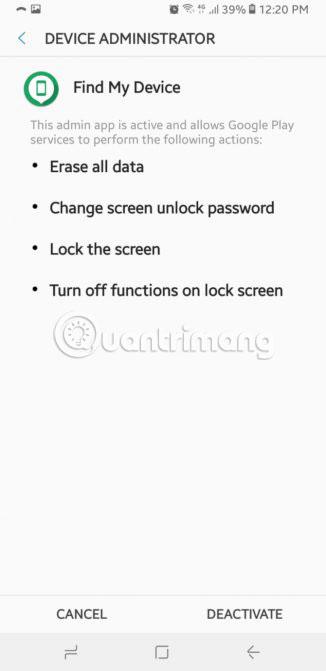
1. Siirry laitteesi asetuksiin .
2. Napauta Lukitusnäyttö ja suojaus .
3. Napsauta Muut suojausasetukset . (Tämä vaihe ei välttämättä ole tarpeen laitteestasi ja Android-versiostasi riippuen).
4. Napsauta Laitteen järjestelmänvalvojan sovellukset . (Tätä vaihetta kutsutaan nimellä Laitejärjestelmänvalvojat laitteestasi ja Android-versiostasi riippuen).
5. Napsauta Find My Device .
6. Napsauta Aktivoi.
Huomautus : Tämän palvelun käyttöönotto edellyttää 4 käyttöoikeutta:
- Yksi niistä on kyky poistaa kaikki tiedot ( Erase all data ).
- Toinen on mahdollisuus vaihtaa näytön lukituksen avaussalasana ( Vaihda näytön lukituksen salasana ).
- Kolmas on kyky lukita näyttö ( Lukitse näyttö ).
- Ja neljä on mahdollisuus sammuttaa lukitusnäytön toiminnot ( Sammuta lukitusnäytön toiminnot ).
Find My Devicen hieno asia on, että se ei ole vain seurantalaite, vaan sen avulla voit myös ohjata laitetta etänä yllä mainituilla tavoilla.
Find My Device -ominaisuuden käyttäminen Androidissa
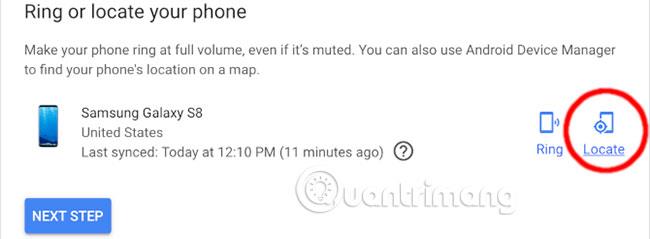
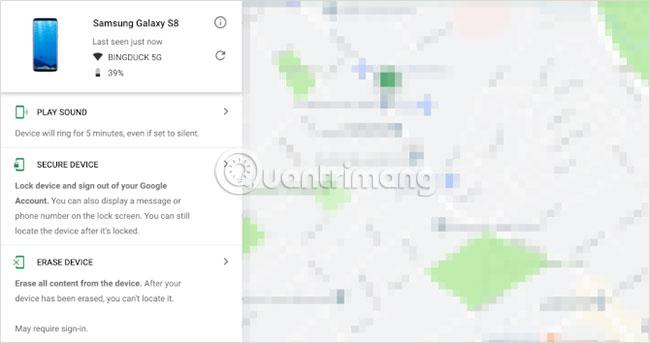
Kun se on aktivoitu, sinun tarvitsee vain käynnistää verkkoselain, siirtyä Find My Device -paneeliin ja kirjautua sisään Google-tilillesi (sama tili, joka liittyy laitteeseen).
Kun olet kirjautunut sisään, valitse laite, jonka haluat paikantaa, napsauta kyseisen laitteen Paikanna- painiketta. Se näyttää lähimmän tunnetun sijainnin ja viimeksi havaitun etäisyyden. Monien käyttäjien kokemuksen mukaan sovelluksen määrityskyky on suhteellisen tarkka.
Seuraa kolmannen osapuolen Android-sovelluksilla
Jos et jostain syystä pidä Find My Device -sovelluksesta, voit aina käyttää yhtä monista Google Play Kaupasta saatavilla olevista kolmannen osapuolen vaihtoehdoista. Nämä sovellukset on helppo asentaa, eikä sinun tarvitse tehdä mitään muuta kuin luoda tili käyttääksesi niitä.
Artikkelissa suositellaan kahta vaihtoehtoa:
1. Lookout : Lookout on "all-in-one"-suojausratkaisu, jossa laitteen seuranta on vain yksi sen monista ominaisuuksista. Tästä syystä Lookoutin valitseminen voi olla hieman liioittelua, jos laitteen seuranta on ainoa ominaisuus, josta välität. Mutta jos laitteestasi puuttuu tällä hetkellä hyvä virustentorjuntasovellus , voit myös käyttää Lookoutia mottona "tappa kaksi kärpästä yhdellä iskulla.
2. Prey : Käytännössä Prey on hyvin samanlainen kuin Find My Device. Preyn suuri etu on sen saatavuus monilla muilla alustoilla, mukaan lukien Windows, Mac, Linux ja iPhone, joten voit seurata kaikkia laitteitasi mistä tahansa.
Suurin osa näistä sovelluksista markkinoidaan varkaudenesto- ja varkaudenestoohjelmistona Androidille. Ne ovat varmasti hyödyllisiä näihin tarkoituksiin, mutta voit käyttää niitä myös GPS-seurantaan, jos haluat.
Katso lisää artikkeleita: Löydä ystäviä GPS:n avulla näiden 7 ilmaisen Android-sovelluksen avulla .
Liitä Android-laite seurantaa varten
Kun laitteesi on määritetty seurattavaksi, käytätkö Find My Device -sovellusta tai kolmannen osapuolen sovellusta, sinun tarvitsee vain liittää laite seurattavaan henkilöön tai kohteeseen. Mutta ilmeisesti se on helpommin sanottu kuin tehty.
Haluatko tietää kuinka seurata ajoneuvoa matkapuhelimella?
Helpoin ja tehokkain vaihtoehto on käyttää magneettista autotelinettä. Useimmissa kaksiosaisissa sarjoissa on magneettinen sisäke, jonka laitat laitteen kotelon sisään, ja magneettinen alusta, jonka kiinnität mihin tahansa esineeseen, jonka haluat. näyttö). Magneettisen voiman on oltava tarpeeksi vahva, jotta puhelimesi kiinnittyy tukevasti alustaan.

WizGear Universal Stick-On magneettinen autoteline
Viitehinta: 11,99 $ (279 000 VND)
WizGear Universal Stick-On Magnetic Car Mount -tuotteet ovat käteviä ja edullisia. Se käyttää liimaa ja sisältää 10 magneettia maksimaalisen magneettikentän voimakkuuden saavuttamiseksi.
WizGear Universal Suction Cup Magneettinen autoteline
Viitehinta: 14,99 $ (349 000 VND)
Jos huomaat, että liiman käyttö ei ole kovin turvallista, voit harkita WizGear Universal Suction Cup magneettista autotelinettä. Tässä tuotteessa on erittäin vahvat imujalat, mikä varmistaa, että se voi pitää laitteesi tukevasti.
Pop-Tech Universal Mount Mount
Viitehinta: 4,99 $ (116 000 VND)
Entä jos sinulla ei ole puhelinkuorta? Sen sijaan voit käyttää tarttuvia metallipaneeleja, kuten näitä Pop-Tech Universal Adhesive Metal Kiinnikkeet. Ne kiinnittyvät suoraan laitteen takaosaan ja mahdollistavat telineen käytön tavalliseen tapaan.
Mikään ei voita erityistä GPS-seurantalaitetta
Vaikka Android-laitteesi voi toimia seurantalaitteena, älä odota sen päihittävän erityistä seurantalaitetta. On kolme päähaittaa, jotka sinun on tiedettävä, ja jos jokin näistä koskee tilannettasi, sinun kannattaa harkita erillisen seurantalaitteen käyttöä sen sijaan:
1. Akun kesto : Älypuhelimesi taustalla on aina käynnissä paljon ohjelmistoja, kuten järjestelmätason palvelut, kolmannen osapuolen sovellukset ja kaikki muu käsittely kuluttaa sitä. Erillinen GPS-seurantalaite yksinkertaisesti hoitaa GPS-seurannan, mikä pidentää akun käyttöikää yhdellä latauksella.
2. Signaalin laatu : GPS-paikantimet eivät ole täydellisiä, mutta niiden signaalit ovat paljon älypuhelimen signaaleja parempia. Sellaisenaan erikoistuneet GPS-seurantalaitteet eivät ole vain tarkempia, vaan voivat myös jatkaa seurantaa myös alueilla, joilla älypuhelimet eivät tyypillisesti toimi.
3. Riskit ja kustannukset : Oletko valmis menettämään Android-laitteesi? Entä jos kiinnität sen autosi pohjaan ja se putoaa maantiellä? Dedikoidut GPS-seurantalaitteet ovat helpompia asentaa, tehokkaampia, ja vaikka ne katoaisivat tai rikkoutuisivat, niiden vaihtaminen ei maksa sinulle liikaa.
Toisin sanoen, älä muunna Android-puhelintasi GPS-seurantalaitteeseen, ellei muuta vaihtoehtoa ole. Tarkemman ja luotettavamman vaihtoehdon saamiseksi kokeile jotain, kuten Spy Tec Portable GPS Tracker -laitetta.
Toivottavasti löydät oikean vaihtoehdon!